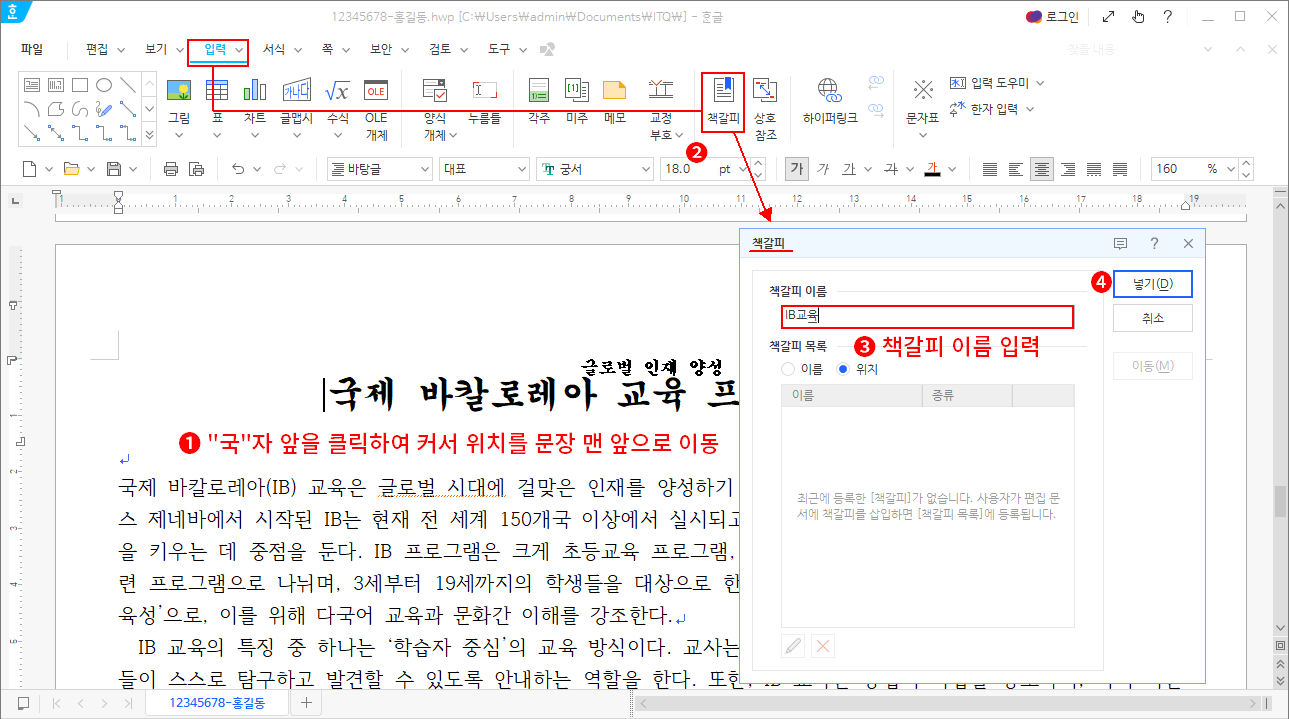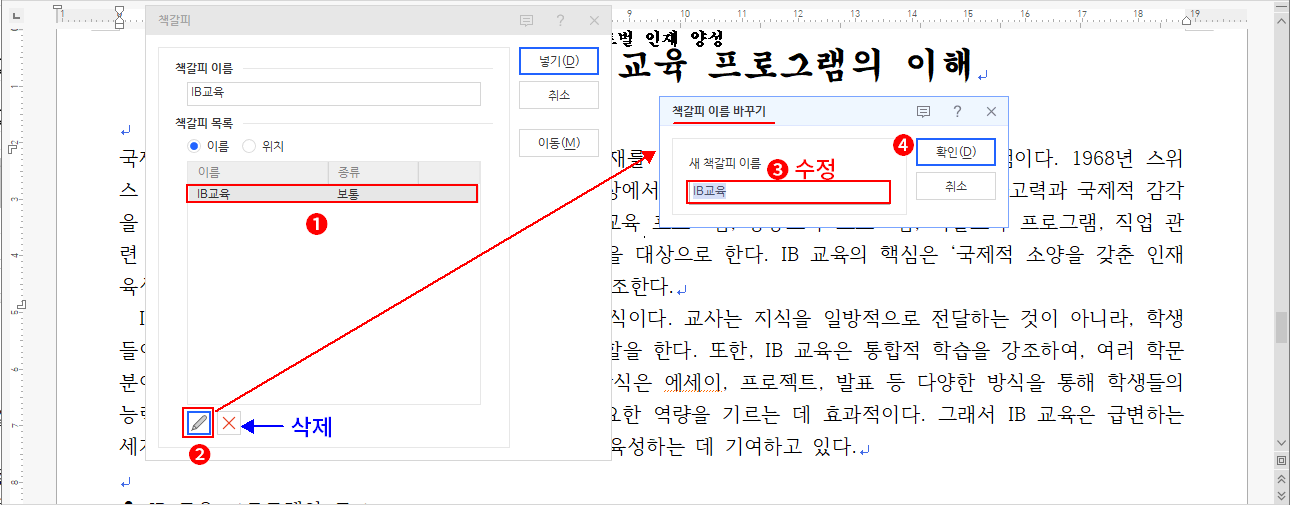이번에 알아볼 기능은 덧말 넣기 기능과 책갈피 기능입니다.
시험지의 순서상으로는 "문서작성 능력평가" 제목 "서식 변경", "책갈피', "덧말 넣기" 순이지만 조금이라도 시간을 단축하기 위해서는 "서식 변경 > 덧말 넣기 > 책갈피" 순으로 진행하시는 것이 좋습니다. 왜냐하면 "서식 변경"과 "덧말 넣기" 기능은 동일 내용을 블록 선택된 상태에서 진행하지만, "책갈피" 기능은 제목 글 앞에서 진행해야 하므로 블록 선택을 풀어야 합니다. 굳이 같은 내용을 반복해서 블록 선택할 필요는 없겠죠. "덧말 넣기"를 "책갈피"보다 먼저 진행하시는 것이 좋습니다.
1. 제목 서식 변경
- 제목 글을 클릭 드래그하여 블록 선택합니다.
- 서식 도구 상자에서 시험지의 조건대로 서식을 변경합니다.
- 글꼴 선택 시 스크롤로 찾기보다 "궁서"를 입력하여 바로 찾고, Tab 키를 눌러 선택과 이동을 동시에 진행하는 것이 효과적입니다.
2. 덧말 넣기
한글에서 많이 사용하는 기능은 대부분 "입력"과 "서식" 메뉴 안에 있습니다. 2가지 메뉴의 성격을 이해하시면 각 기능을 찾는 데 도움이 될 것으로 생각합니다.
보통 "그림, 표, 차트, ..." 등 뭔가 새로운 내용을 문서에 추가하는 것은 대부분 "입력" 메뉴에 속합니다. 그리고 작성한 내용을 보기 좋게 변경하는 기능은 "서식" 메뉴 안에 있습니다. 이런 기준으로 찾으면 사용하려는 기능을 좀 더 쉽게 찾을 수 있습니다. "덧말" 역시 새로운 것을 작성하는 것이니 역시 "입력" 메뉴에 속하겠죠.
그런데 각 메뉴의 모든 기능이 서식 도구 상자에 나타나지는 않습니다. "덧말 넣기"도 입력 메뉴에 속한 기능이지만 서식 도구 상자에는 없습니다.
없는 기능은 각 메뉴 옆 "

"을 클릭하시면 찾을 수 있습니다.
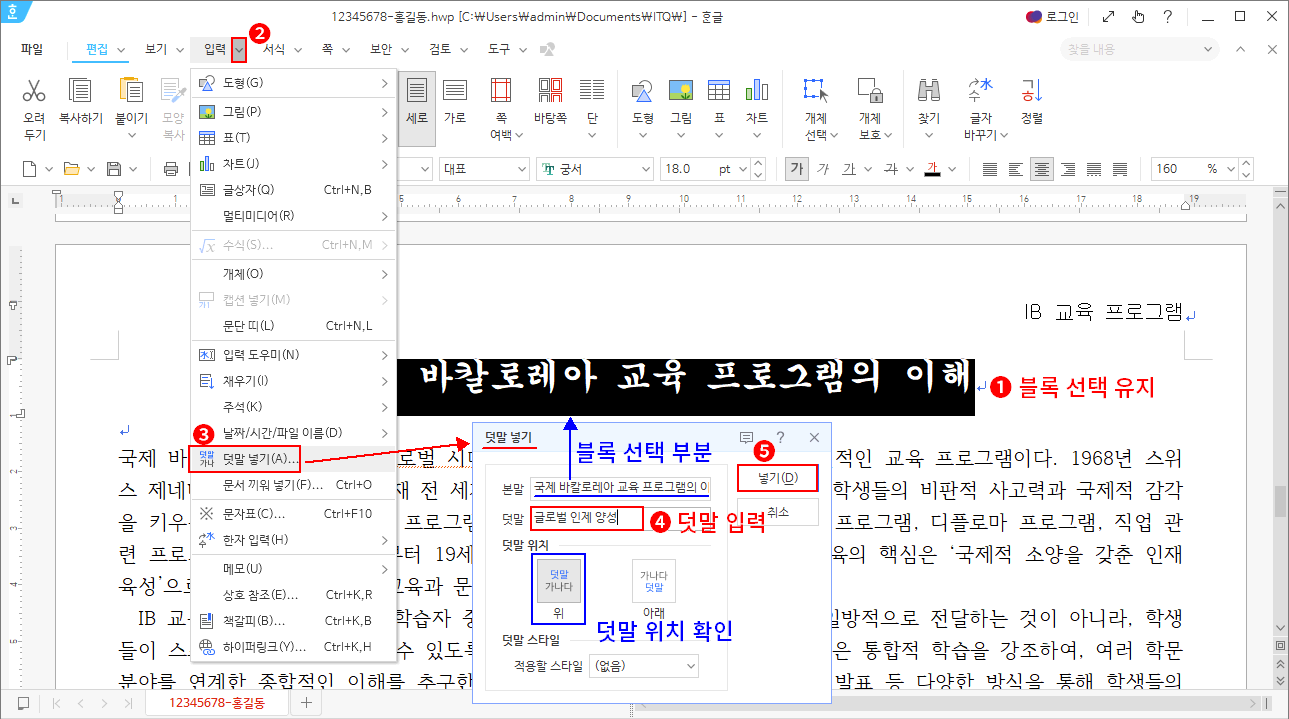
- 블록 선택을 유지합니다. 만약 해제하셨다면 다시 클릭 드래그하여 선택합니다.
- 입력 메뉴의 펼침 메뉴(
 ) 버튼을 클릭합니다. => 펼친 메뉴가 나옵니다.
) 버튼을 클릭합니다. => 펼친 메뉴가 나옵니다. - 덧말 넣기를 클릭합니다. => 덧말 넣기 대화상자가 나옵니다.
- 덧말 작성란에 시험지의 내용을 입력합니다.
- 최종 넣기 버튼을 클릭합니다. => 덧말이 작성되고 블록 선택이 해제되며 커서의 위치는 제목 글 끝으로 이동됩니다.
덧말 넣기 대화상자를 조금 더 설명하면, 본말은 ❶에서 블록으로 선택한 내용입니다. 덧말은 본말의 위 또는 아래에 작은 글씨로 추가 작성되는 내용으로 위치는 기본으로 위에 표시되게 설정되어 있습니다. 만약 아래쪽으로 표현하고 싶다면 "아래"를 클릭하면 됩니다. 덧말의 스타일은 "서식" 메뉴에 설정된 스타일을 선택하여 적용할 수 있습니다. 보통은 설정하지 않지만, 굳이 덧말의 모양을 변경하고 싶다면 "서식" 메뉴에서 스타일을 추가하고 변경할 수 있습니다. 여기서는 특별히 언급된 것이 없으니 그냥 (없음)으로 그냥 두시면 됩니다.
만약 덧말에 오타를 발견하여 다시 변경해야 한다면, 문서 편집 창에 작성된 덧말을 더블 클릭하여 다시 덧말 편집 대화상자로 진입하면 됩니다.
이 포스팅은 쿠팡 파트너스 활동의 일환으로, 이에 따른 일정액의 수수료를 제공받습니다.
3. 책갈피
책갈피는 우리가 책을 볼 때 사용하는 책갈피와 유사한 기능입니다. 나중에 특정 부분에서 다시 작업할 필요가 있을 경우를 위해 마크해 두는 기능입니다. 책갈피 기능을 사용하면 문서에 인덱스 페이지를 만들고 클릭하여 연결할 수 있으며, 작업 중 마크해 둔 위치로 이동할 때 쉽게 사용할 수 있습니다.
주의해야 하는 것은 책갈피 기능은 보통 문장의 첫 문자 앞에서 사용하는 것입니다.
- "국"자 앞을 클릭하여 커서의 위치를 문장 제일 앞으로 이동시킵니다.
- "입력 > 책갈피"를 클릭합니다. => 책갈피 대화상자가 나옵니다.
- 시험지를 확인하고 책갈피 이름을 입력합니다.
- 최종 넣기 버튼을 클릭합니다.
책갈피를 입력해도 문서 편집 창에 눈으로 보이는 변화는 없습니다. 확인하고 싶다면 커서의 위치를 문서의 아무 곳이나 클릭하여 이동하신 뒤에 다시 "입력 > 책갈피"를 눌러 보시면 됩니다.
그림처럼 커서를 문서의 아무 곳에 위치시키고 "입력 > 책갈피"를 클릭하여 책갈피 대화상자를 띄우신 뒤 작성해 두었던 책갈피 이름을 더블 클릭하면, 마크해 두었던 3페이지 "국제 바칼로레아 ..."의 제일 앞으로 커서가 이동되는 것을 확인할 수 있습니다.
만약 나중에 책갈피 이름에 오타를 발견했다면 수정해야겠죠. 일단 "입력 > 책갈피"을 눌러 책갈피 대화상자를 다시 띄웁니다.
- 수정할 책갈피 이름을 클릭합니다. => 하단 연필 모양 버튼과 X 버튼이 활성화됩니다.
- 연필 모양 버튼을 클릭합니다. => 책갈피 이름 바꾸기 대화상자가 나옵니다.
- 이름을 수정합니다.
- 최종 확인 버튼을 클릭합니다. 책갈피 대화상자에서 이름이 바뀐 것이 확인됩니다.
이 포스팅은 쿠팡 파트너스 활동의 일환으로, 이에 따른 일정액의 수수료를 제공받습니다.

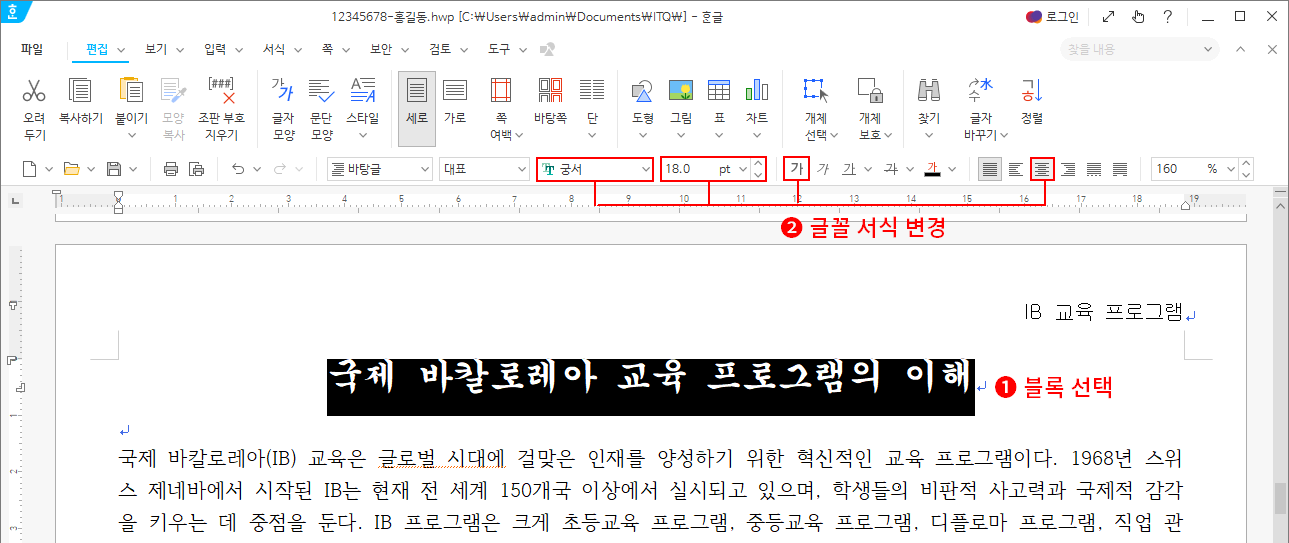
 "을 클릭하시면 찾을 수 있습니다.
"을 클릭하시면 찾을 수 있습니다.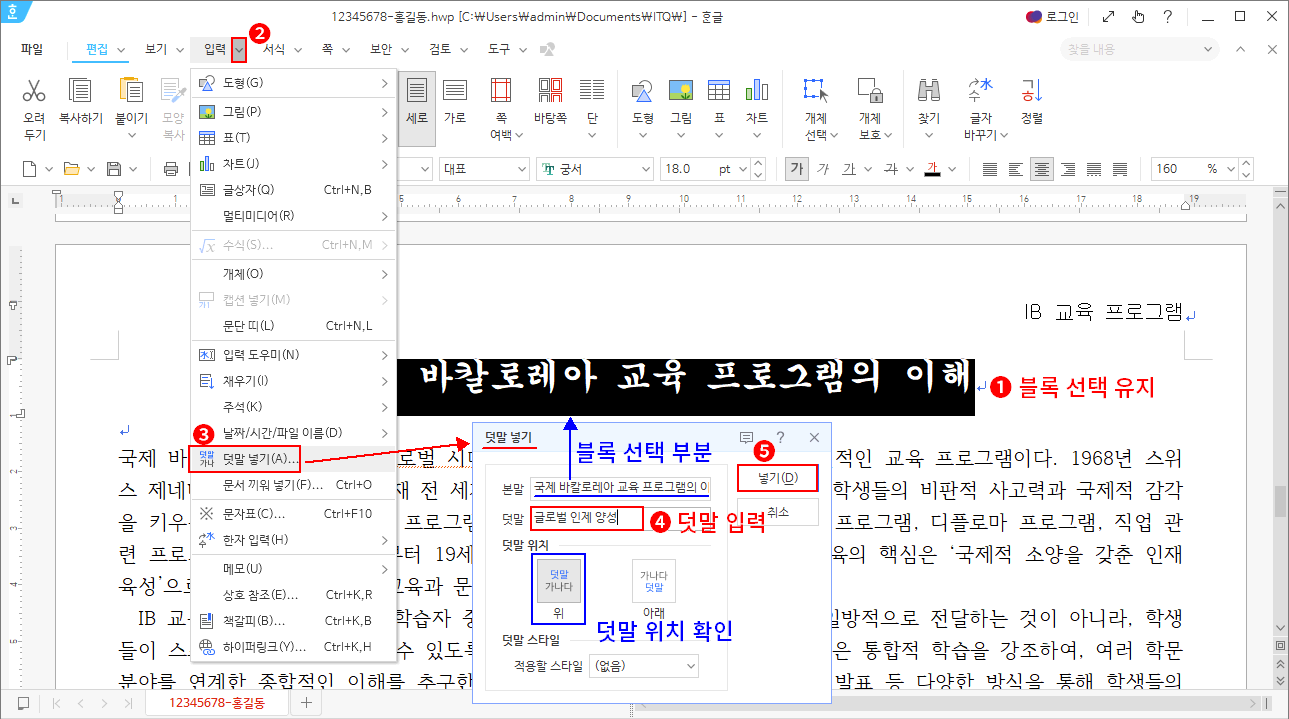
 ) 버튼을 클릭합니다. => 펼친 메뉴가 나옵니다.
) 버튼을 클릭합니다. => 펼친 메뉴가 나옵니다.